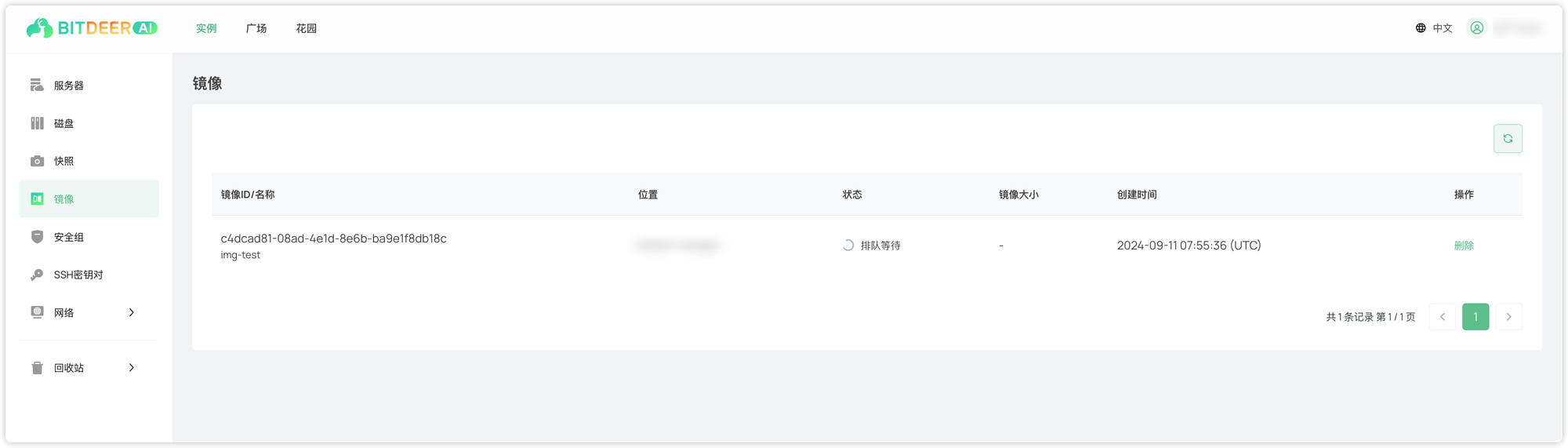从快照创建镜像
最近更新时间:2024-10-17 13:24:35
操作场景
在实例控制台,通过快照创建镜像。
前提条件
- 源云硬盘已挂载至云服务器。
- 只有处于“已关机”状态的实例,才支持快照回滚数据。
- 请非已关机状态,请参见 关机实例,进行关机操作。
操作步骤
- 登录 云服务器控制台。
- 在左侧导航树,选择“服务器”,跳转到云服务器列表页面。
- 找到需查看详情的实例,然后单击该实例的”实例ID”,即可进入实例详情页面。
- 在服务器详情页面,选择“快照”页签,切换至快照列表。
- 在列表页面,选择需要操作的快照所在行右侧操作列,单击“创建镜像”。
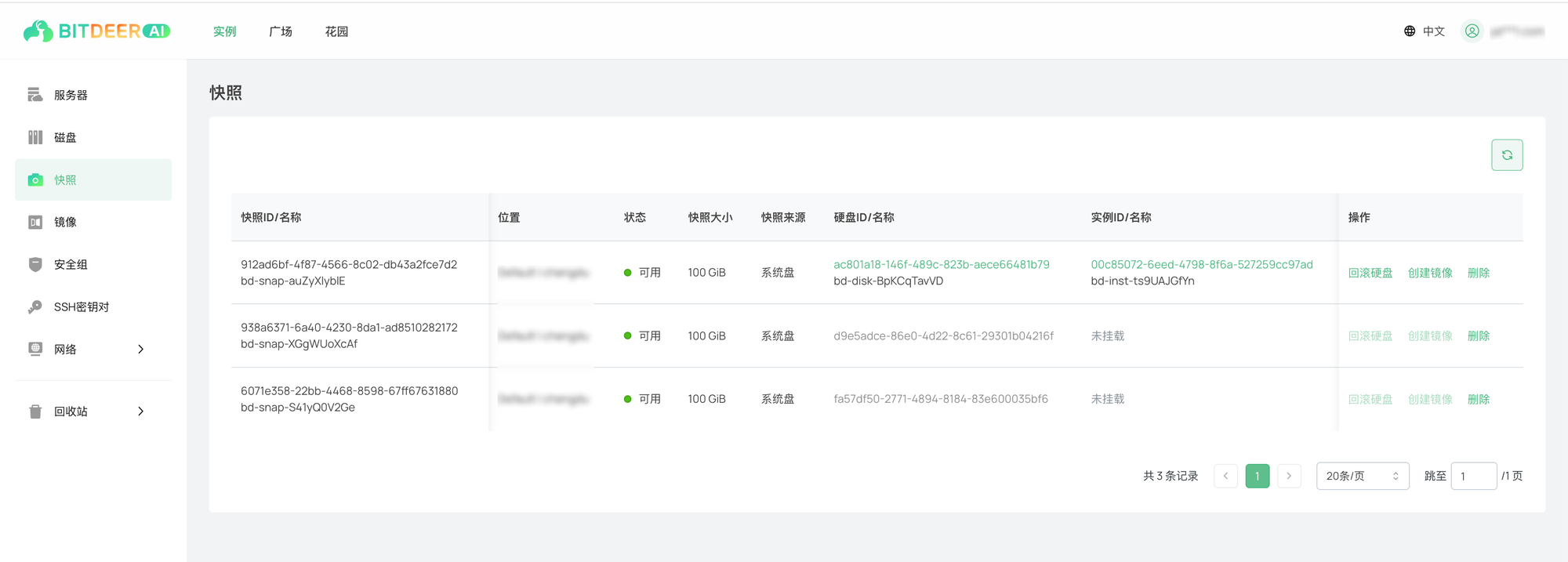
- 在弹出的窗口中,查看即将创建镜像的资源,确认信息并输入镜像名称。
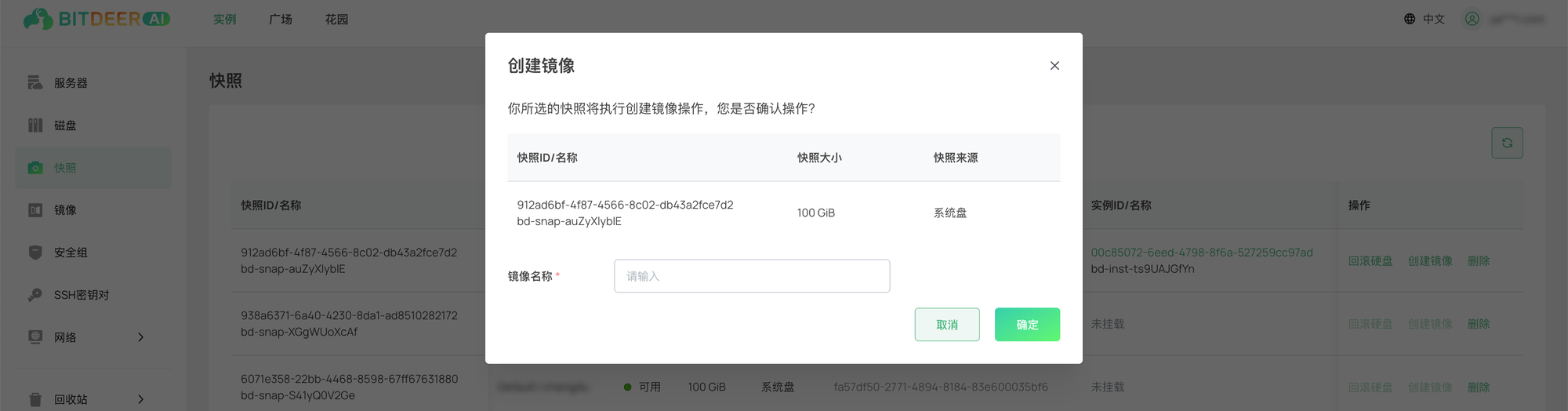
- 单击“确定”按钮后,开始等待自定义镜像创建。创建所需时间由云盘中实际数据量大小决定。
操作结果
- 登录 云服务器控制台。
- 在左侧导航树,选择“镜像”,跳转到镜像列表页面。
- 可通过镜像名称或 ID 查找目标自定义镜像。若镜像“状态”为可用,则创建成功。